win7을 win10에 설치하는 방법에 대한 단계별 튜토리얼
- 王林앞으로
- 2023-07-16 18:13:443230검색
이제 win10 시스템은 점차 대중화되고 있으며 점점 더 많은 컴퓨터에 최신 win10 시스템이 설치되어 있으며 심지어 win7 시스템을 충성스럽게 사용하는 일부 사용자도 win10 시스템을 설치하고 싶어합니다. 그렇다면 win7 시스템에 win10을 설치하는 방법은 무엇입니까? 아래 편집기는 Win7을 Win10에 설치하는 방법에 대한 단계별 튜토리얼을 알려줄 것입니다.
1. Kaka 설치 소프트웨어를 다운로드하고 USB 디스크를 컴퓨터에 삽입합니다. "U 디스크 모드"를 선택하여 들어갑니다.
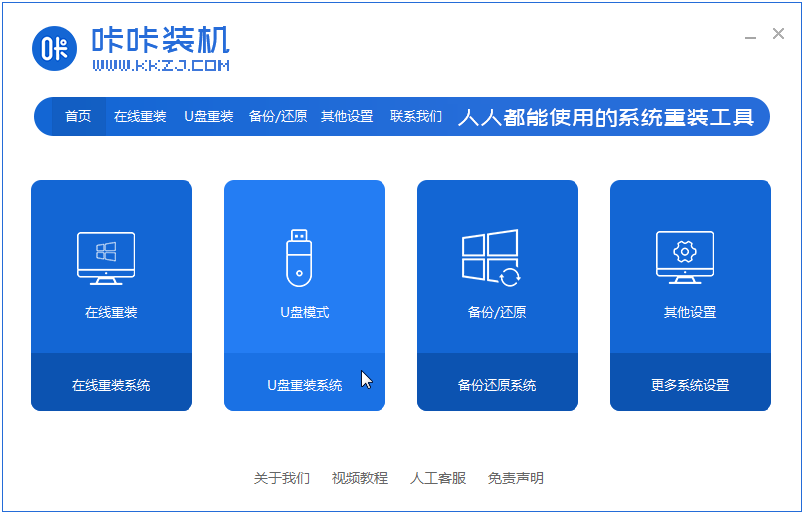
2. 이런 식으로 Kaka 설치 프로그램은 방금 생성한 U 디스크를 감지하고 다음 단계로 "프로덕션 시작"을 클릭합니다.
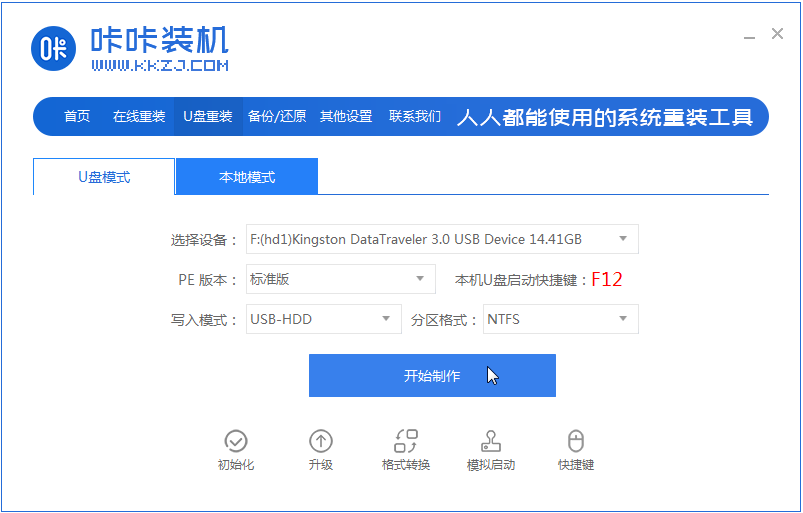
3. 설치하려는 시스템을 선택하고 "제작 시작"을 클릭하세요.
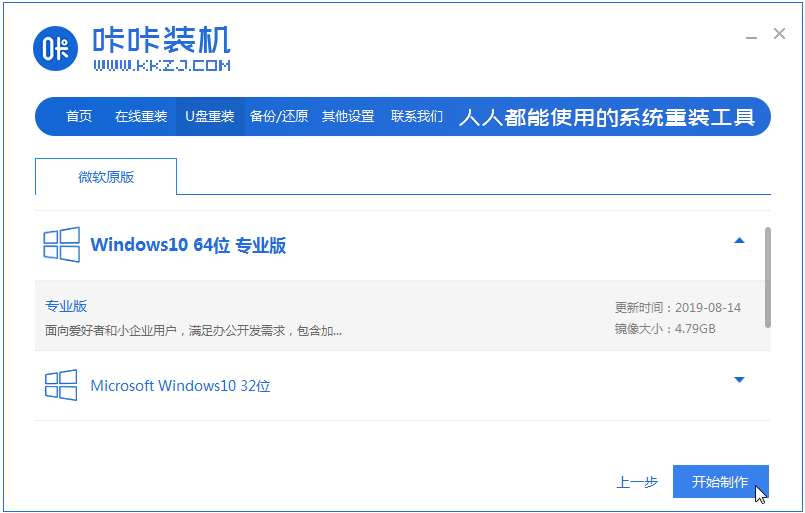
4. 소프트웨어에서 "USB 디스크 생성을 성공적으로 시작합니다"라는 메시지가 나타나면 컴퓨터를 다시 시작합니다.
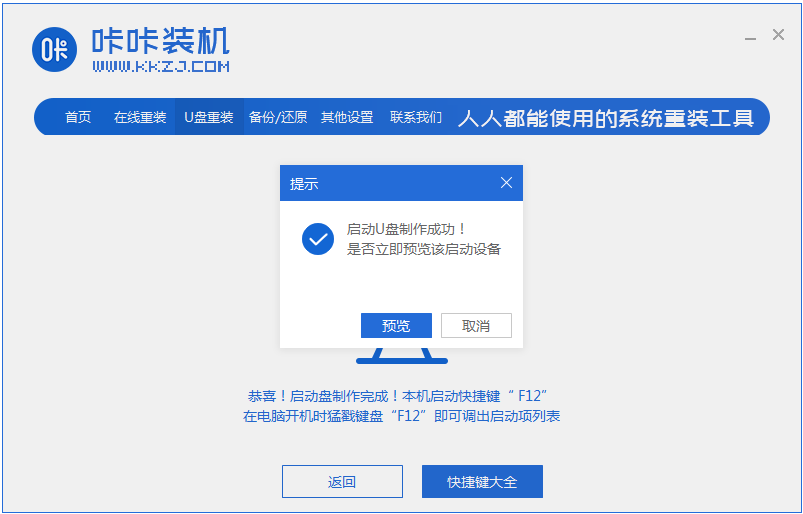
5. 컴퓨터 시작 단축키가 무엇인지 확인한 후 USB 디스크를 직접 꺼내서 win10으로 업그레이드하려는 컴퓨터에 삽입합니다.
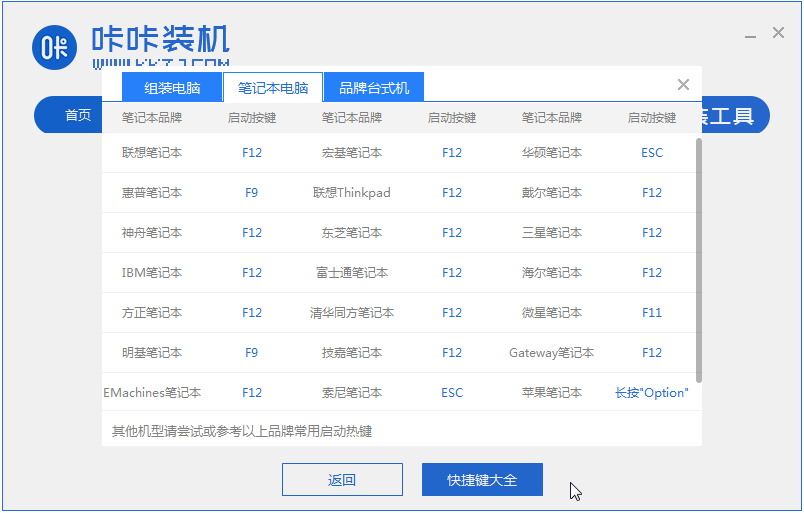
6. 키보드의 위쪽 및 아래쪽 키를 사용하여 선택하고 Enter 키를 눌러 pe 시스템으로 들어가 설치를 계속합니다.
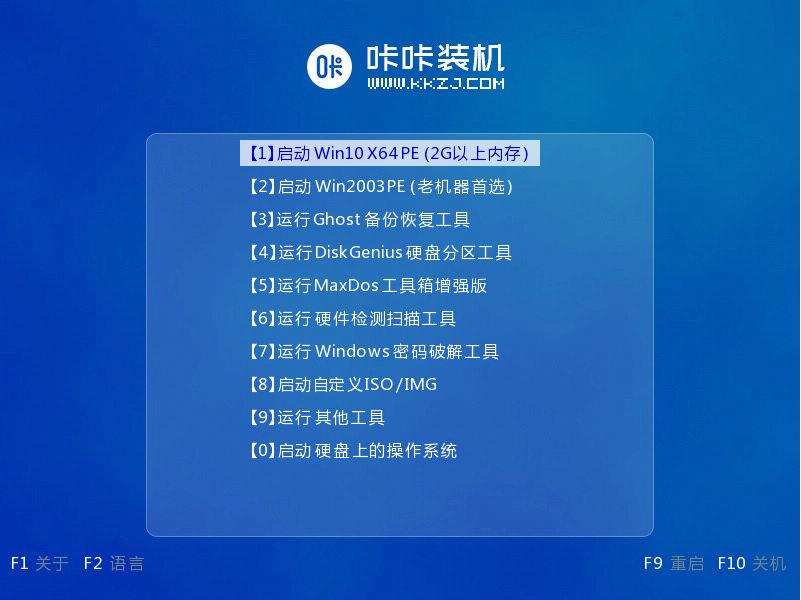
7. win10 시스템을 클릭하여 설치하세요.
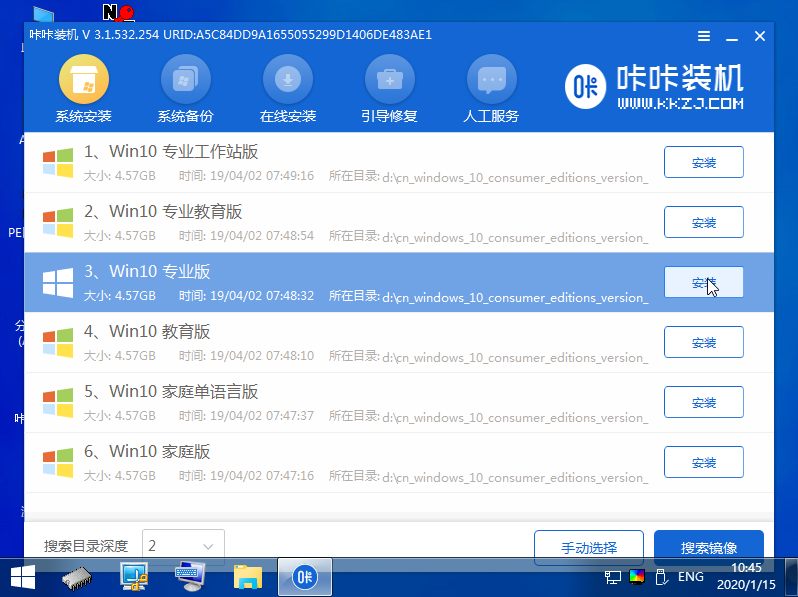
8. 대상 파티션을 "디스크 C"로 변경하고 "설치 시작"을 클릭합니다.
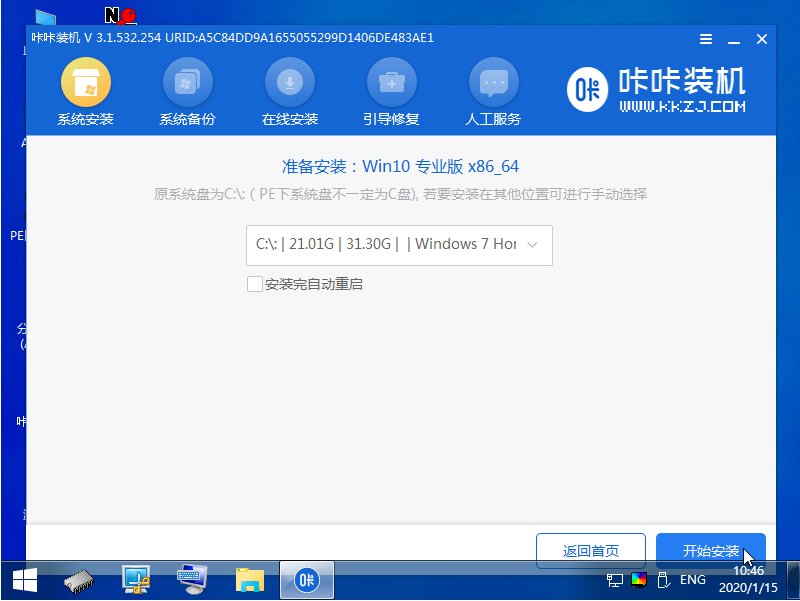
9. 설치하고 다시 시작하면 새로운 시스템이 됩니다.
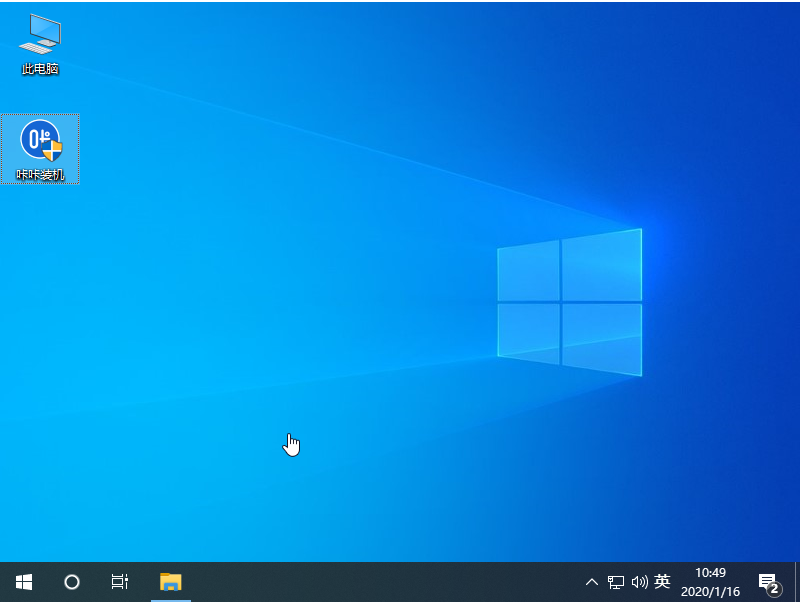
위는 win7을 win10에 설치하는 방법에 대한 단계별 튜토리얼입니다. 모든 사람에게 도움이 되기를 바랍니다.
위 내용은 win7을 win10에 설치하는 방법에 대한 단계별 튜토리얼의 상세 내용입니다. 자세한 내용은 PHP 중국어 웹사이트의 기타 관련 기사를 참조하세요!

